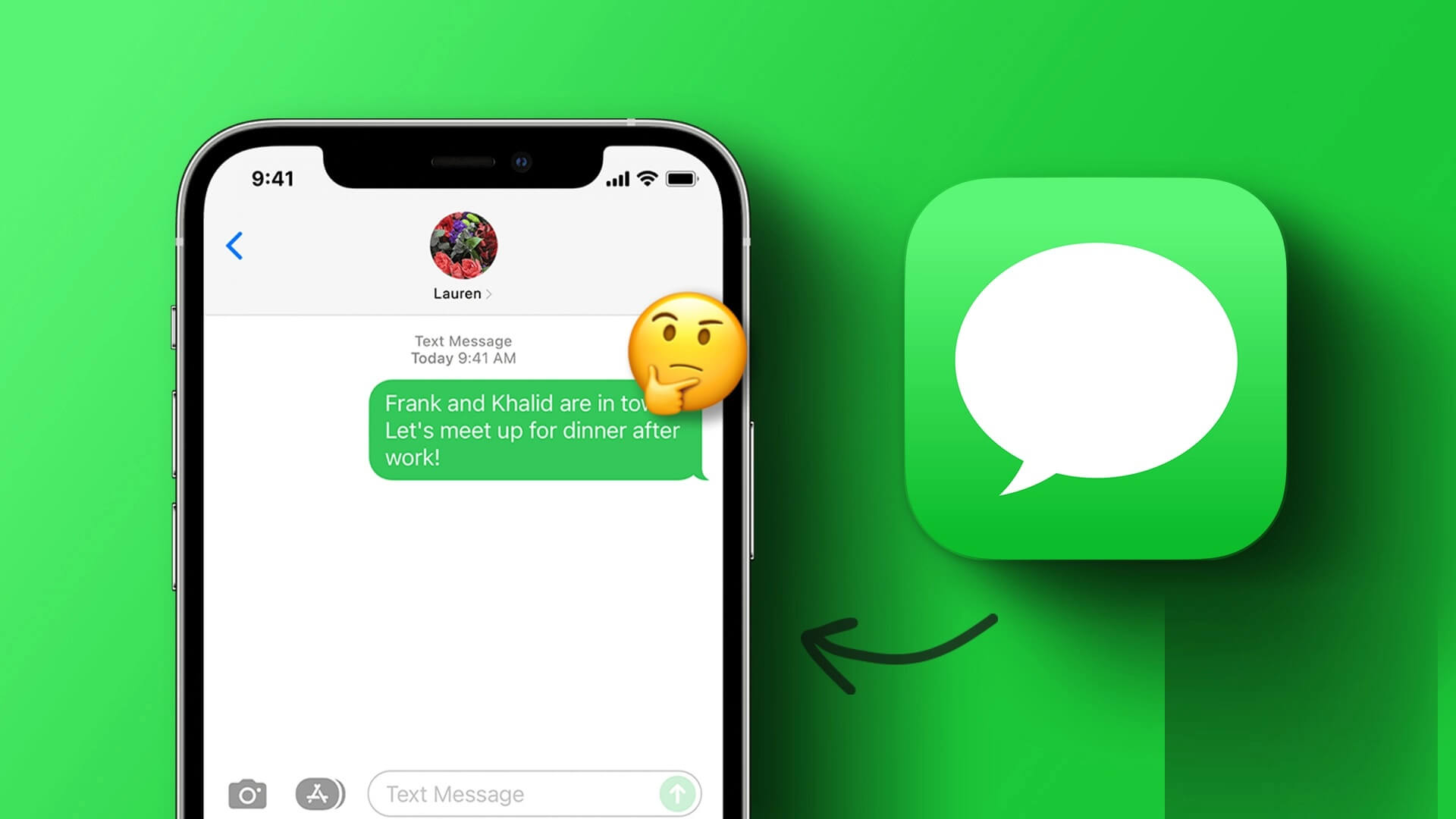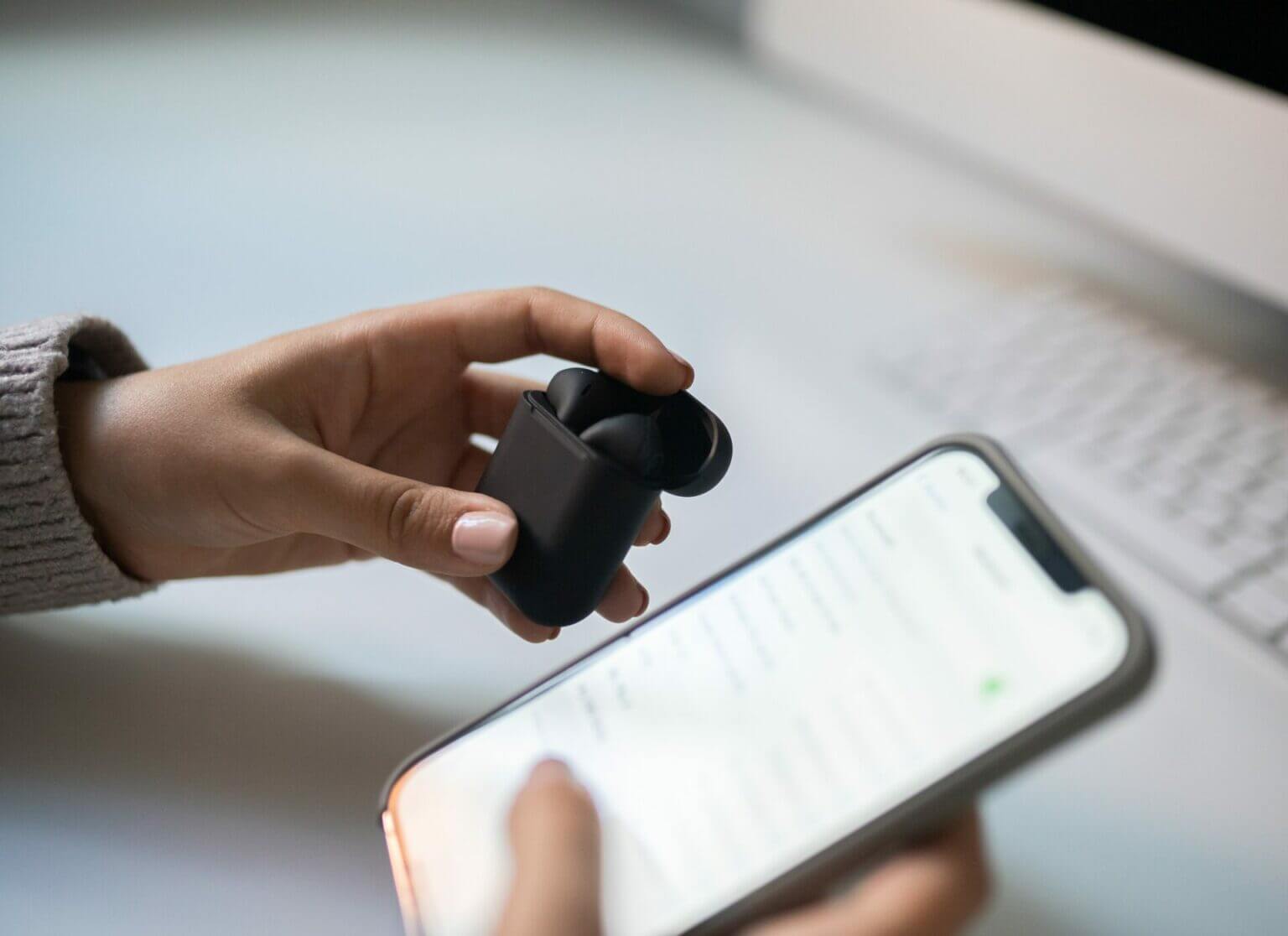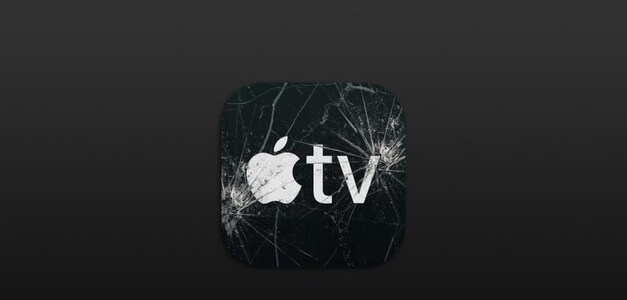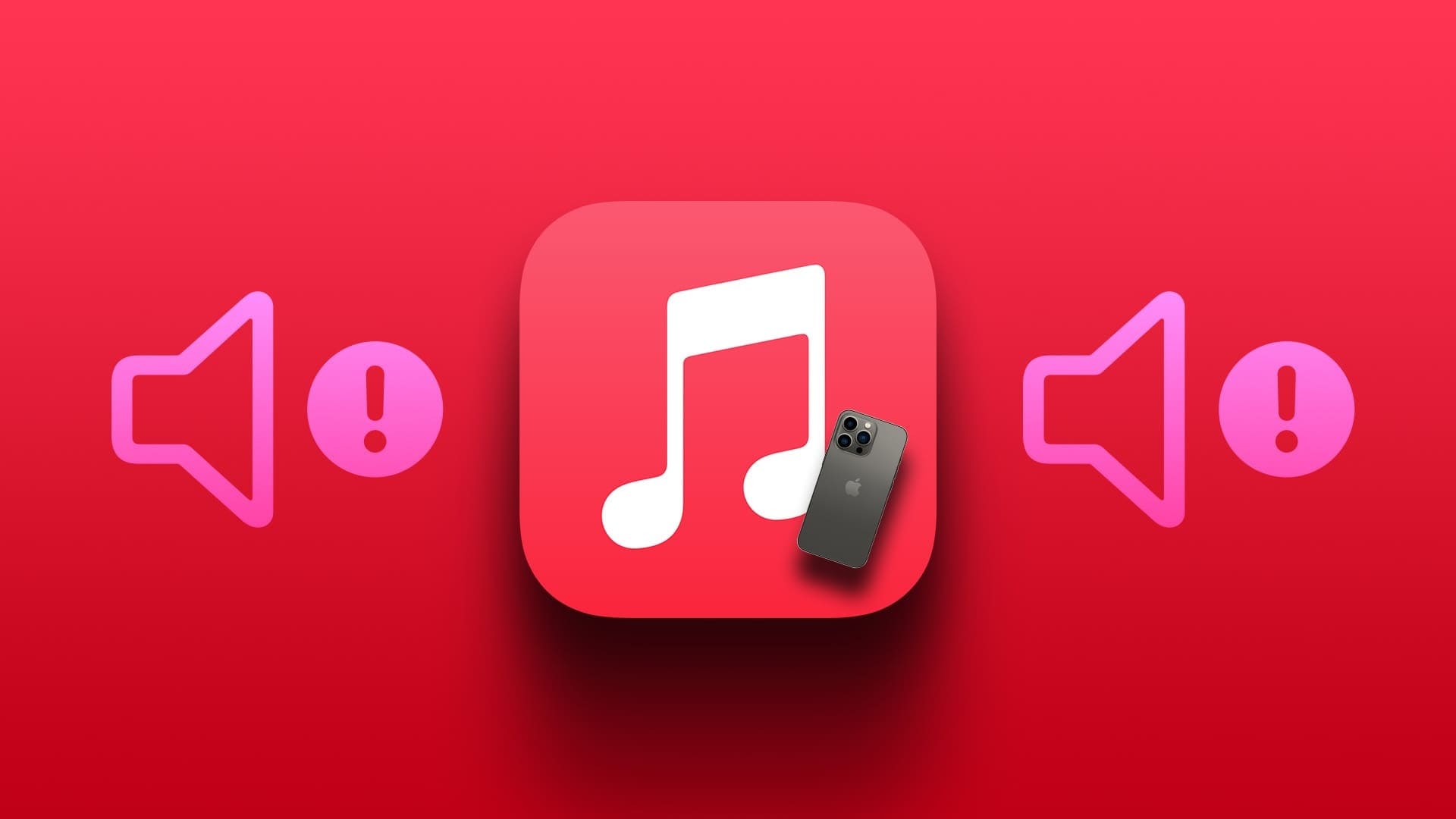I když je nastavení budíku na iPhonu jednoduché, někdy to prostě nejde. A pokud jste se to naučili tvrdě, možná budete muset opravit problémy s alarmem na vašem iPhone. Zde je 7 nejlepších způsobů, jak opravit nefunkční oznámení iPhone.

Pokud to bylo Hlasitost oznámení na vašem iPhone je příliš nízká nebo příliš vysoká , můžete upravit hlasitost. Ale pokud to nefunguje, pak je to problém, který stojí za to opravit. Tento příspěvek obsahuje několik tipů pro odstraňování problémů, které by měly pomoci problém vyřešit. Pojďme to zkontrolovat.
1. Restartujte iPhone
Prvním krokem by mělo být restartování vašeho iPhone. Je to metoda odstraňování problémů, která se postará o jakékoli drobné problémy s vaším iPhonem, které mohou bránit fungování alarmu.
2. Zkontrolujte nastavení zvuku
Dále musíte zkontrolovat nastavení hlasitosti budíku na vašem iPhone. Vzhledem k tomu, že iPhone umožňuje používat různé kombinace svazků pro výstrahy a média, je snadné je zaměnit.
Chcete-li změnit hlasitost tónu budíku, otevřete Nastavení aplikace na vašem iPhone a přejděte na Zvuk a haptika. Dále použijte posuvník dolů Ringer a upozornění Pro zvýšení hlasitosti budíku.
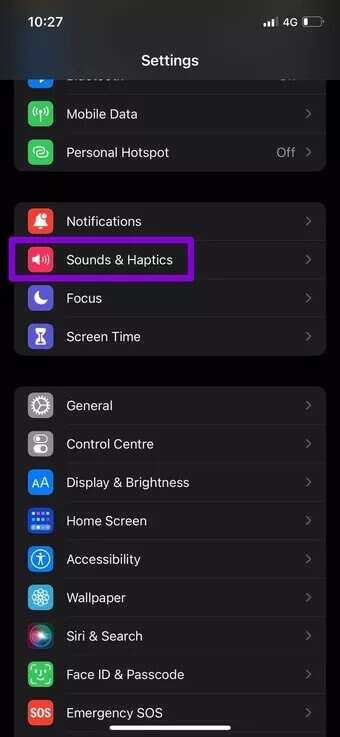
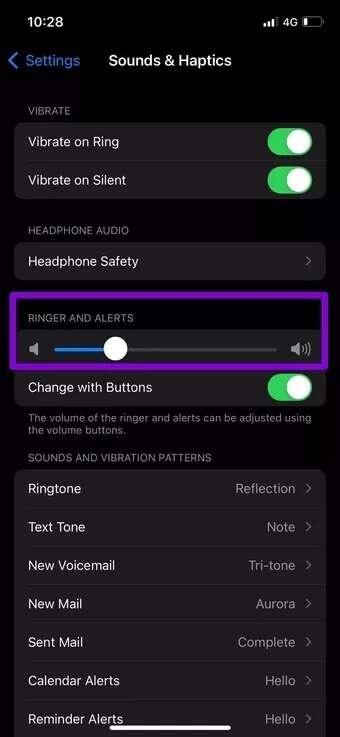
Pokud často trpíte problémem nízké hlasitosti budíku na iPhone, doporučujeme vypnout "Změnit pomocí tlačítek" odtud. Po deaktivaci neovlivní používání tlačítek hlasitosti hlasitost vyzvánění a upozornění.
3. Změňte tón budíku
Kromě kontroly hlasitosti je důležité zkontrolovat, který tón budíku je na vašem iPhone nastaven, abyste se ujistili, že není nastaven na nic. Zde je návod.
Krok 1: Otevřeno Aplikace Hodiny na vašem iPhone a přejděte na Záložka Alarm. klikněte na tlačítko Uvolnění v levém horním rohu a vyberte budík které chcete upravit.
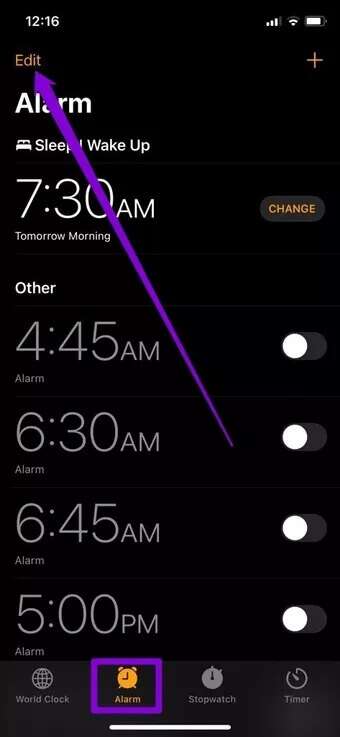
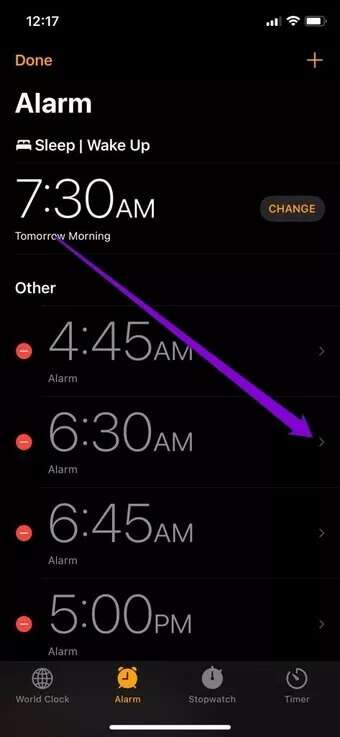
Krok 2: jdi do Zvuk a vyberte Nový výstražný tón ze seznamu. můžeš Náhled vyzváněcího tónu kliknutím na něj. Můžete si vybrat z výchozích vyzváněcích tónů nebo nastavit svou oblíbenou skladbu tak, že si ji nejprve stáhnete z Apple Music.
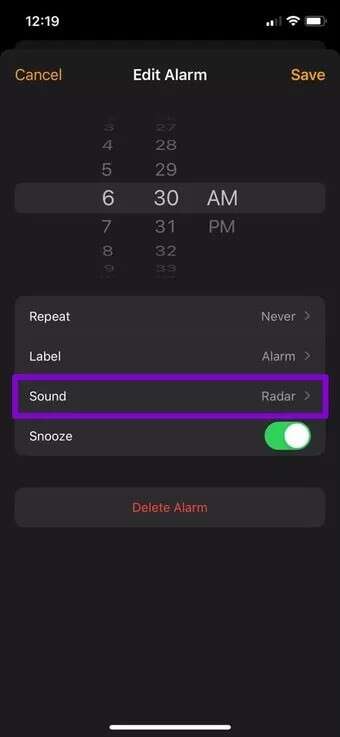
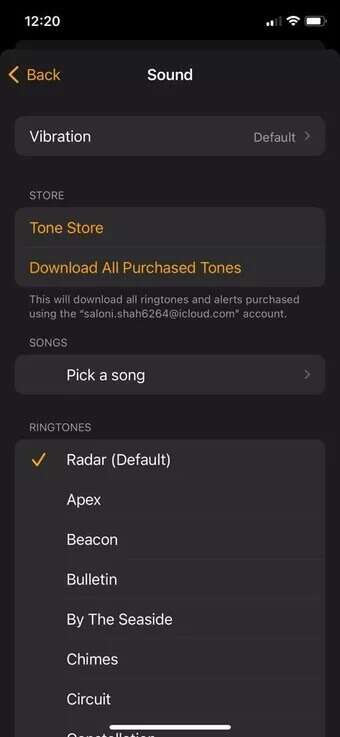
ةوة 3: Po výběru se vraťte na Obrazovka úpravy upozornění a stiskněte Uložit.
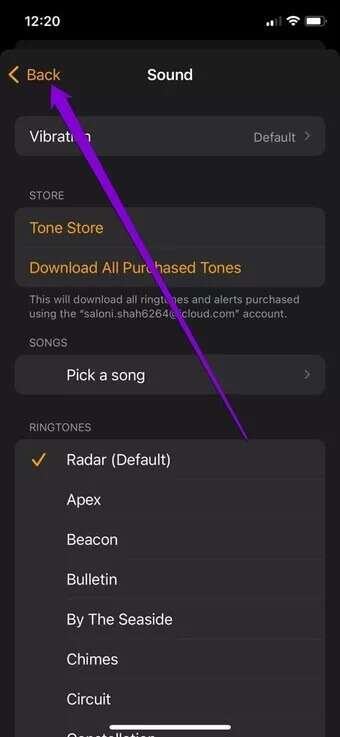
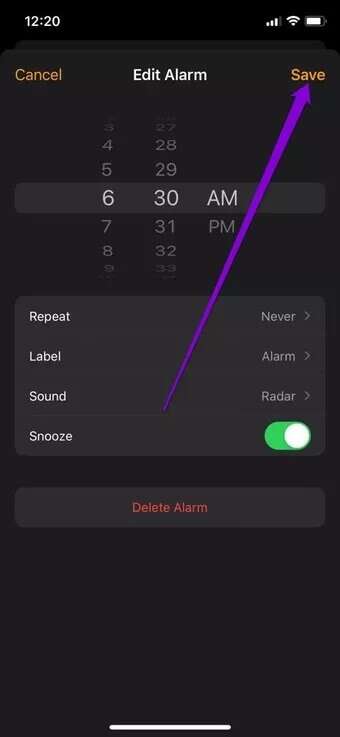
4. Smažte a znovu přidejte budík
Problém může být omezen pouze na vybraná upozornění. Můžete zkusit toto upozornění smazat a nastavit znovu.
Přejeďte prstem doleva výstraha které chcete odstranit v aplikaci Hodiny a klepněte na možnost vymazání.
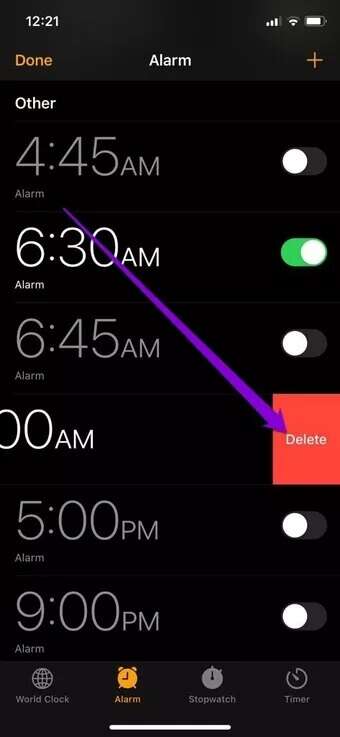
Použijte kód Plus V pravém horním rohu Chcete-li nastavit budík znovu na stejné obrazovce.
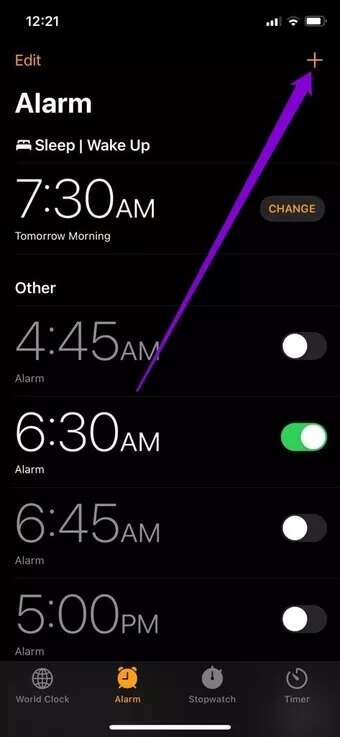
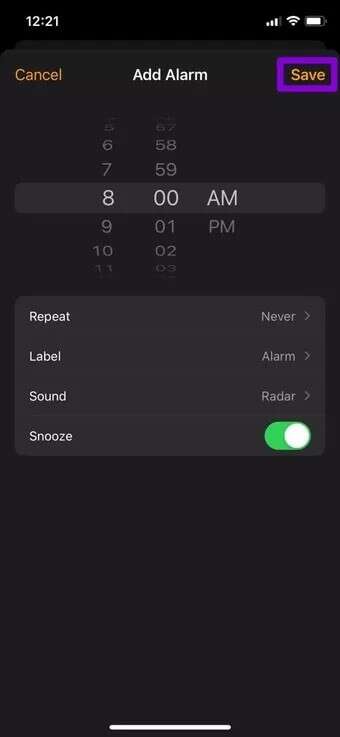
5. Odstraňte konfliktní aplikace výstrah
Pokud na svém iPhonu používáte pro další funkce jakékoli alarmové aplikace třetích stran, může se také objevit problém s nefunkčním alarmem. Jak se ukázalo, některé aplikace třetích stran vyžadují, aby aplikace běžela na pozadí, aby upozornění fungovala. Tyto aplikace navíc nemusí být tak spolehlivé jako výchozí aplikace hodin na iPhonu.
Proto byste měli zvážit odebrání všech alarmových aplikací třetích stran, abyste předešli konfliktům a drželi se výchozí alarmové aplikace pro optimální zážitek.
6. Aktualizujte svůj iPhone
Pokud nejste zvyklí Aktualizujte software telefonu Pravidelně se můžete setkat s podobnými problémy, jako je tento. Problém s nefunkčním alarmem může být také způsoben chybou v operačním systému iOS. Proto byste měli zkontrolovat všechny čekající aktualizace pro váš iPhone a okamžitě je nainstalovat.
7. Resetujte svůj iPhone
Pokud se vám stále nedaří zprovoznit alarmy navzdory vašemu nejlepšímu úsilí, budete muset Resetovat iPhone Jako poslední možnost. Tím se vymažou všechna nastavení na vašem iPhone. Neovlivní to ale všechna data na vašem iPhone.
Krok 1: Otevřeno Nabídka nastavení a jdi na Všeobecné. Klikněte na Přeneste nebo resetujte iPhone Dole.
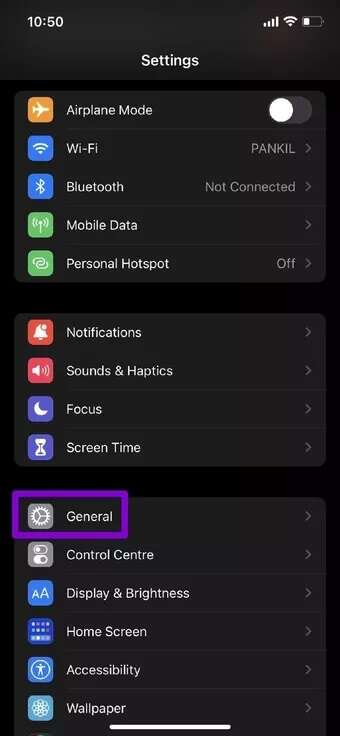
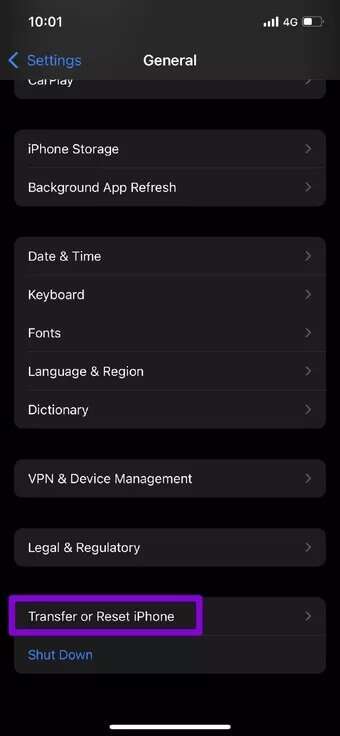
Krok 2: Dále klepněte na "resetovat" a vyberte si "Resetovat všechna nastavení" z vyskakovací nabídky.
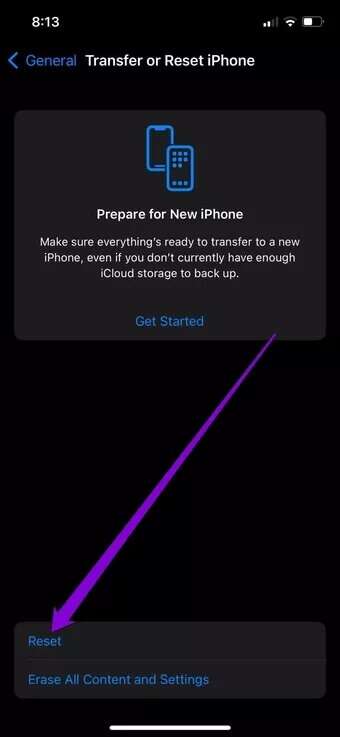
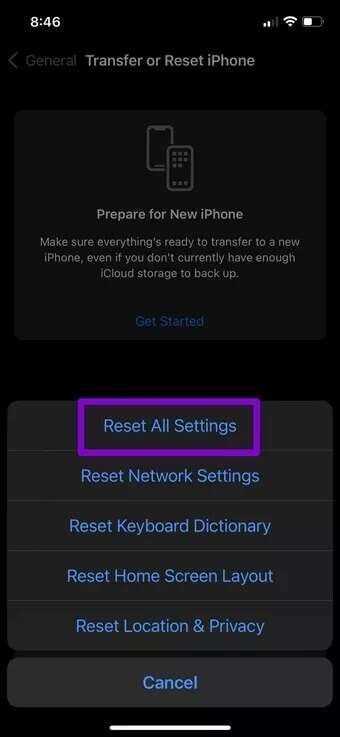
Zadejte svůj přístupový kód a váš iPhone se začne sám resetovat.
vzbuď mě
Adopce nám pomáhají začít den včas. Pokud jste někdo, kdo vždy pracuje podle napjatého plánu, jakékoli zpoždění v probuzení vás může snadno rozrušit na zbytek dne. Výše uvedená řešení by vám však měla pomoci opravit upozornění, která na iPhone nefungují.